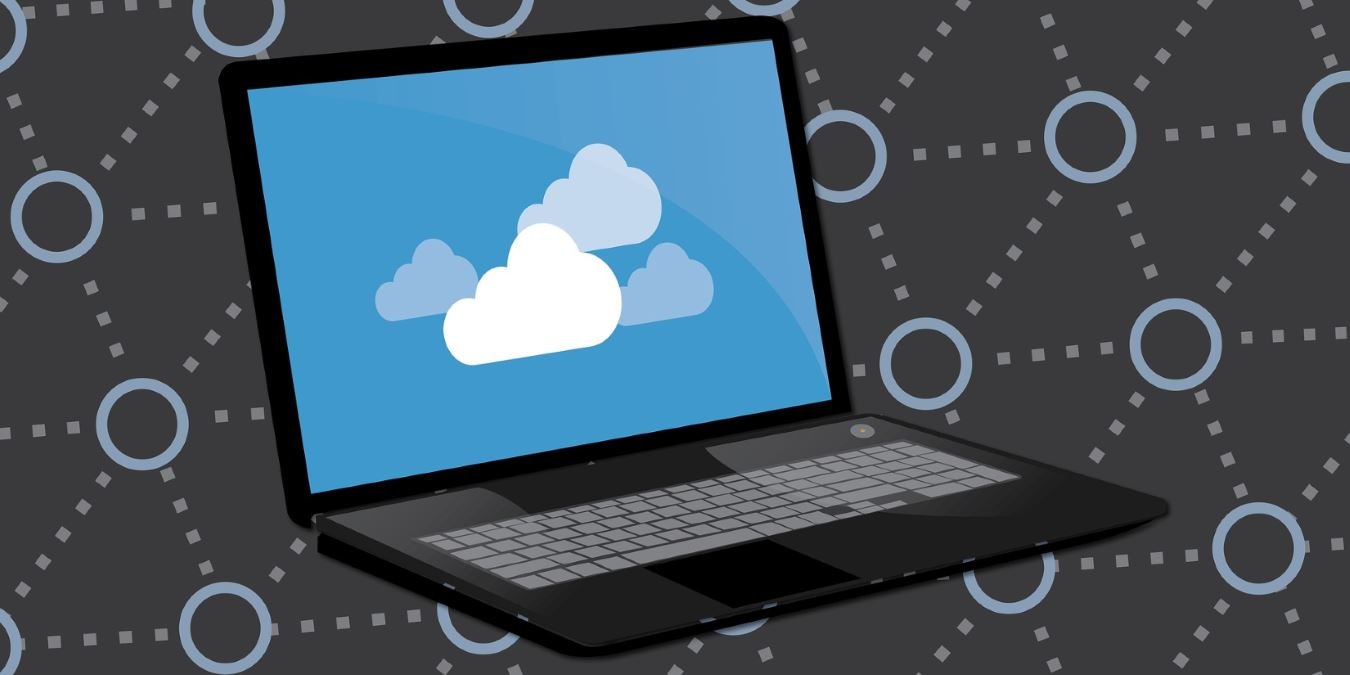Если вам нужен компьютер, к которому вы можете получить доступ откуда угодно, вам следует попробовать облачные ПК. Вы можете приобрести его и получить доступ к своим файлам, где бы вы ни находились, или даже арендовать мощный игровой компьютер, чтобы играть в игры, о которых ваш нынешний компьютер и мечтать не мог.
Что, если бы вы могли просто арендовать облачный ПК и настроить его по своему вкусу? К счастью, вы можете это сделать с помощью онлайн-сервиса и приложения Parsec.
Читайте также: Облачные игры или игровой ПК: потоковая передача игр — лучший вариант?
Как настроить облачный компьютер
Во-первых, вам нужно найти сервис, который предоставит вам доступ к облачному ПК. Доступно множество вариантов, таких как Amazon AWS; однако в этой статье мы используем Бумажное пространство , так как его проще настраивать и управлять. Однако вы можете заменить эту часть руководства на настройку облачного ПК по вашему выбору.
Когда вы зайдете на Paperspace, создайте учетную запись. Как только вы закончите, вам будет предоставлен выбор: Gradient или Core PC. Выберите «Ядро».
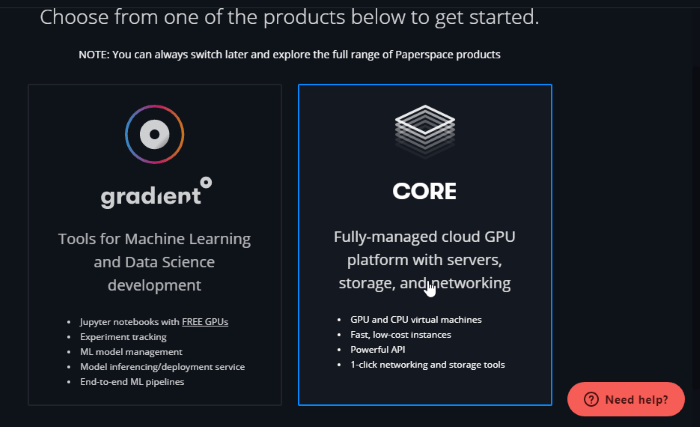
Выберите центр обработки данных, ближайший к вашему физическому местоположению.
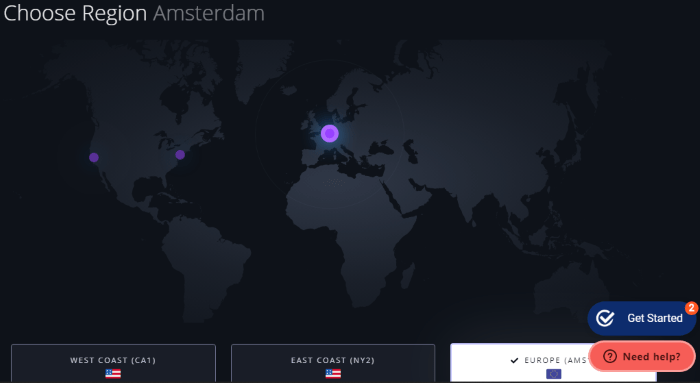
Прокрутите вниз список выбора местоположения, и вы увидите варианты установки буровой установки. Если вы хотите играть в игры на своем компьютере, перейдите в «Выбрать ОС», перейдите на вкладку «Общественные шаблоны», затем выберите «Parsec». Если вы этого не видите или вам не нужна игровая установка, создайте обычный компьютер.
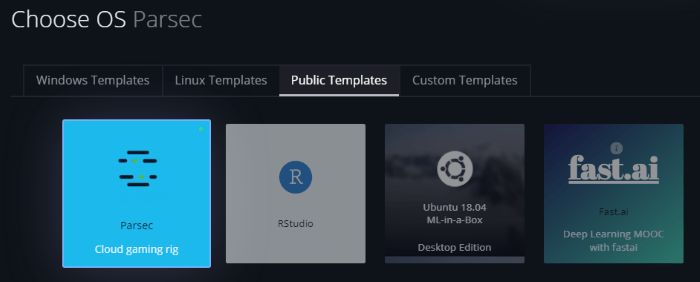
Прокрутите вниз, пока не сможете выбрать компьютер, который хотите использовать. Вы увидите список различных компьютеров с различными характеристиками оборудования. Вы также увидите, что более мощные компьютеры выделены серым цветом.
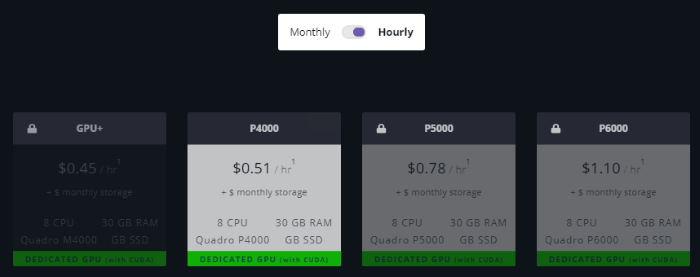
Если вы хотите играть в игры, вам понадобится один из серых компьютеров. Чтобы разблокировать один из них, щелкните его, а затем сообщите Paperspace, для чего вы хотите его использовать. Мне удалось получить игровой компьютер, просто сказав, что я буду использовать его для игр. Одобрение вашего компьютера займет некоторое время.
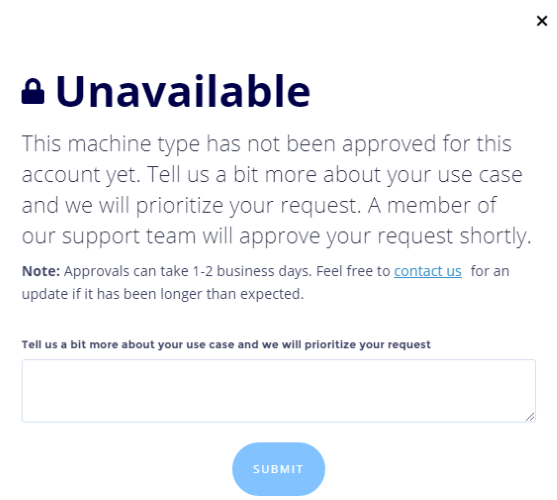
Выбрав компьютер, прокрутите вниз и выберите, сколько компьютеров вы хотите и как будете платить. Затем нажмите «Создать свое бумажное пространство».
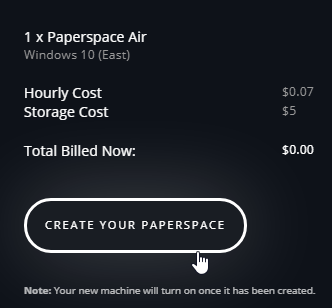
Уменьшение задержки на вашем облачном компьютере
Если вы выбрали собственную настройку облачного ПК, вы можете обнаружить, что инструменты, которые они предоставляют вам для использования вашего ПК, подходят вам. Однако некоторые пользователи, особенно геймеры, будут жаловаться на то, насколько тормозным и медленным кажется все, особенно если вы используете Paperspace в браузере.
Чтобы решить эту проблему, нам нужен инструмент, который сможет уменьшить задержку между нами и облачным ПК. Мы можем использовать программу Parsec, чтобы снизить задержку и лучше проводить время с нашим облачным ПК.
Изначально Parsec не был разработан для удаленного использования ПК. Это было больше предназначено для того, чтобы помочь двум людям вместе играть в локальные совместные игры. Идея в том, что один человек выступает в роли хоста, а другой подключается к нему через Parsec. Затем Parsec позволяет подключающемуся человеку играть в игры на компьютере хоста, даже если на нем нет онлайн-режима.
Читайте также: GeForce Now против Stadia против Shadow: кто король облака?
Даже если вы не играете в игры, Parsec полезен для подключения к облачному ПК с небольшой задержкой. Чтобы использовать его, сначала загрузите Парсек с веб-сайта, создайте учетную запись, затем запустите его на своем компьютере и войдите в систему.
У вас будет интерфейс, через который вы сможете подключиться к другому ПК. Однако, если вы смотрите на Parsec со своего облачного ПК, вы здесь ничего не увидите. Ведь у вас еще нет подключенных других компьютеров!
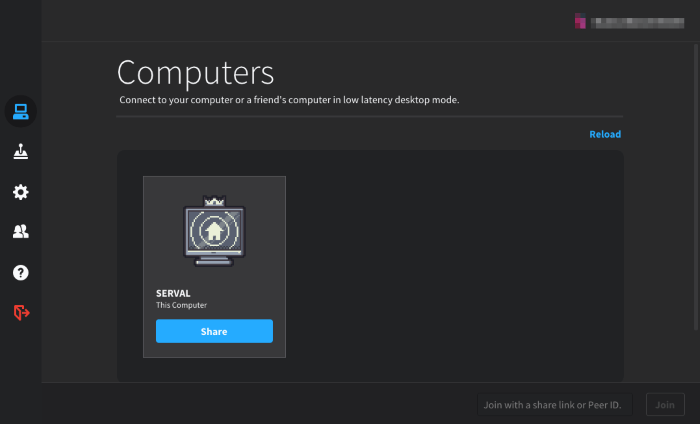
На свой основной компьютер загрузите Parsec. Как только вы это сделаете, вы увидите два компьютера на Parsec. На основном компьютере нажмите кнопку подключения к облачному ПК.
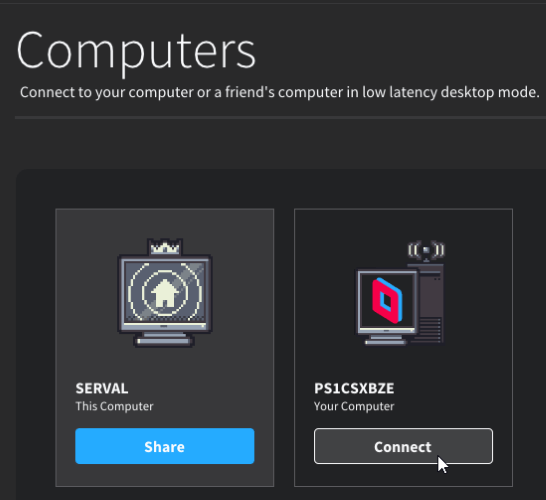
Вы увидите, что рабочий стол облачного ПК появится в Parsec. Теперь вы можете удаленно управлять облачным ПК, не выходя из дома!
Также следует отметить, что у Parsec тоже есть Android-приложение . Это означает, что вы можете получить доступ к своему облачному ПК (а также домашнему компьютеру), где бы вы ни находились.
Если вы используете компьютер Paperspace, обязательно выключите его перед закрытием Parsec. Поскольку Paperspace взимает почасовую оплату, оставление компьютера включенным может привести к неприятным счетам. Выключение компьютера переводит его в автономный режим и часы не суммируются.
Если вам нужен облачный ПК для работы или игр, его легко создать самостоятельно. Все, что вам нужно, — это поставщик облачных услуг и Parsec, и все готово! Однако, если вам нужно только место для хранения файлов в Интернете, ознакомьтесь с нашим списком лучшие провайдеры онлайн-хранилищ или создайте свой собственный сервис онлайн-хранилища с помощью Nextcloud .